Video är absolut ett av de mest engagerande medierna. Det är logiskt att nästan alla företag använder videor i sina marknadsföringsinsatser, från demos till webbseminarier, från handledningar för produktion till försäljningspresentationer. Det gör skapa videopresentationer en betydande färdighet på den moderna arbetsplatsen. Men vissa människor förstår fortfarande inte hur man producerar iögonfallande videopresentationer. Därför avser den här guiden att prata om detta ämne i detalj.
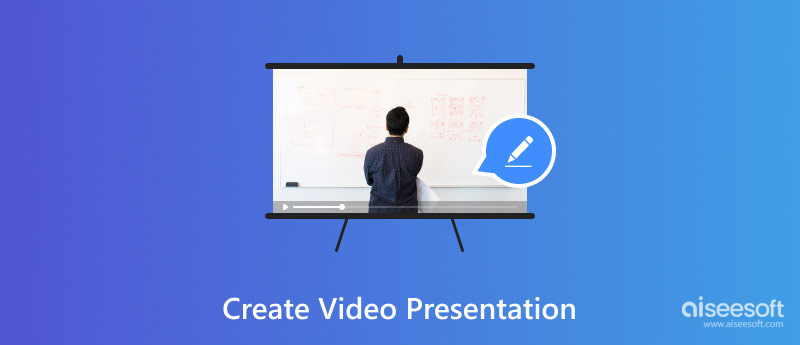
En presentation är en kommunikationsmetod som kan anpassas till olika talsituationer, som att prata med en grupp, tala till ett möte eller briefa ett team. Talaren levererar information till publiken med grafik, texter, ljud och andra visuella element i en presentation.
Till skillnad från den traditionella presentationen sparar en videopresentation en presentation som en videofil. Så att högtalaren kan öppna den var som helst med en videospelare eller publicera den direkt online.
Det enkla sättet att göra en videopresentation med ljud är att spela in informationen på skrivbordet med Aiseesoft Screen Recorder. Den inbyggda avancerade algoritmen optimerar videokvaliteten automatiskt. Ännu viktigare, den kortfattade designen gör att alla kan lära sig snabbt.

Nedladdningar
Aiseesoft Screen Recorder - Bästa Video Presentation Maker
100 % säker. Inga annonser.
100 % säker. Inga annonser.
Här är stegen för att spela in en videopresentation på ditt skrivbord:
Starta den bästa programvaran för att skapa videopresentationer när du har installerat den på din PC. Det finns en annan version för Mac. Sedan Välj Videobandspelare i hemgränssnittet. Om du vill spela in en videopresentation på din telefon väljer du Telefon och följ instruktionerna.

Ställ först in inspelningsområdet i DISPLAY avsnitt enligt din presentation. Sätta på Systemljud och justera volymen. Nästa, aktivera Webkamera och Mikrofonen om du tänker lägga till ditt ansikte och din röst i presentationen. Annars inaktiverar du dem. När du är klar klickar du på REC för att börja spela in videopresentationen på skrivbordet.

Under processen kan du lägga till bilder, kommentarer och former till presentationen. När du vill stoppa inspelningen klickar du på Sluta knapp. Förhandsgranska sedan videopresentationen och spara inspelningen om du är nöjd med den. Du kan klippa oönskade bildrutor i förhandsgranskningsfönstret eller retuschera inspelningen med videoredigeraren.

Som standard kommer videopresentationen att sparas som MP4, men du kan justera utdataformatet i dialogrutan Inställningar.
Om du redan gör en PPT-presentation kan du spara den som en videopresentation med PowerPoint direkt. Sedan PowerPoint 2013 har den möjlighet att exportera en presentation som en video direkt.
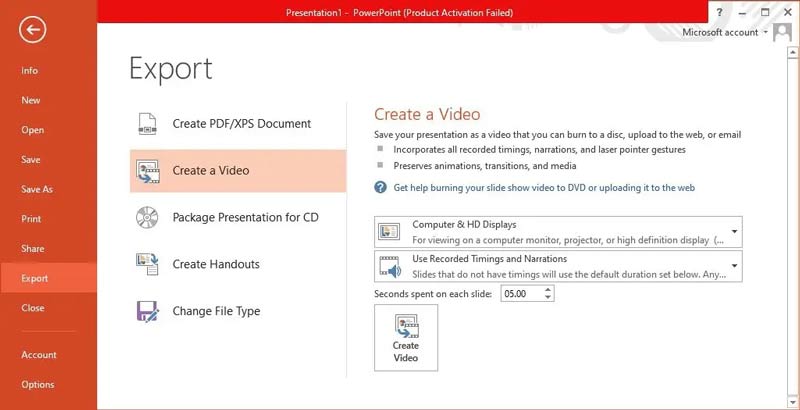
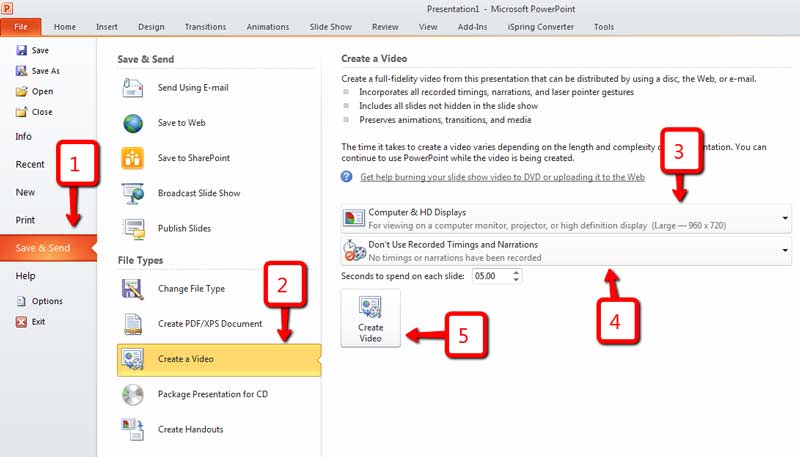
Ett annat sätt att skapa en videopresentation är att leta efter en webbapp. Canva, till exempel, låter dig göra ett bildspel online och spela in det som en videopresentation gratis. Det är ett bra alternativ för nybörjare.
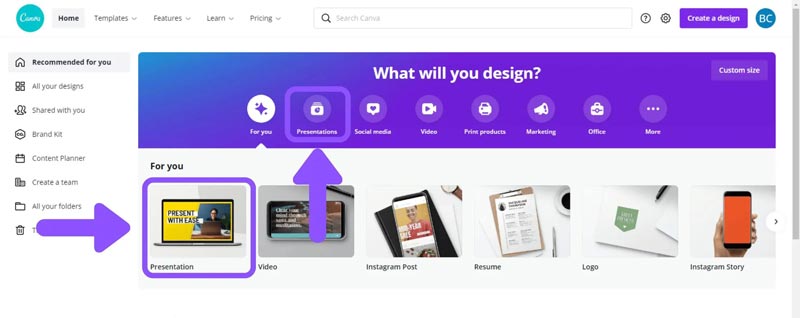
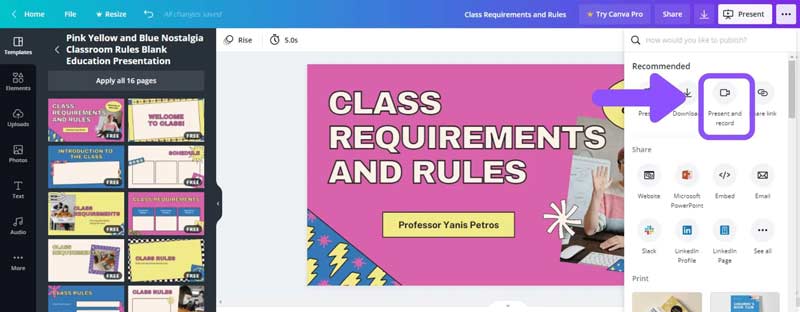
Hur gör jag en videopresentation med bilder?
För det första kan du göra ett bildspel med dina bilder i PowerPoint, annan presentationsprogramvara eller onlineappar. Använd sedan en skärminspelare för att konvertera bildspelet till en videopresentation.
Kan jag filma mig själv när jag presenterar en PowerPoint?
Nej. MS PowerPoint spelar bara in en presentation i en videofil. Det kan inte lägga till ditt ansikte eller webbkamera till videopresentationen. Du måste använda en skärminspelare från tredje part för att få jobbet gjort.
Hur gör jag en videopresentation på mobilen?
Du kan använda den inbyggda skärminspelningsfunktionen eller spegla din telefon till en dator för att spela in en videopresentation på din mobila enhet.
Slutsats
Denna guide har visat tre sätt att skapa en videopresentation på Windows, Mac och online. Funktionen Skapa en video i PowerPoint gör att du kan exportera en presentation till en videofil direkt. Canva är en tillverkare av videopresentationer online. Aiseesoft Screen Recorder är det mest flexibla alternativet. Om du har andra frågor om detta ämne, skriv gärna ner dem nedanför det här inlägget.

Aiseesoft Screen Recorder är den bästa skärminspelningsprogramvaran för att fånga alla aktiviteter som onlinevideor, webbkamerasamtal, spel på Windows / Mac.
100 % säker. Inga annonser.
100 % säker. Inga annonser.